
Her Apple Watch'ta yerleşik bir kalp atış hızı monitörü bulunur. Antrenman sırasında kalp atış hızınızı görmek veya kalp rahatsızlığınız varsa ve kalp atışlarınız düzensiz olduğunda uyarı almak istiyorsanız, bu inanılmaz derecede faydalı bir özelliktir. Hatta isterseniz Siri, kalp atış hızınızla ilgili en güncel bilgileri bile gösterebilir! Bu makalede, Apple Watch'ınızdaki kalp atış hızı monitörünü görüntülemek için Siri'nin nasıl kullanılacağını gözden geçireceğiz.
Atlamak:
- Apple Watch ile Kalp Atış Hızı Monitörünüzü Nasıl Kurulur
- Apple Watch'ta Kalp Atış Hızını Kontrol Etmek İçin Siri Nasıl Kullanılır?
- Apple Watch'ta Kalp Atış Hızını Manuel Olarak Kontrol Etme
Apple Watch ile Kalp Atış Hızı Monitörünüzü Nasıl Kurulur
Apple Watch özelliklerinizden en iyi şekilde nasıl yararlanacağınızı öğrenmek için ücretsiz programımıza kaydolun Günün bahşişi Bülten. Siri'ye kalp atış hızınızı sormadan önce, kalp atış hızı izlemeyi etkinleştirdiğinizden emin olmanız gerekir. Apple Watch'ınızda Nabız özelliğini nasıl etkinleştireceğinizi ele alalım.
- basın Dijital Taç Ana ekranı getirmek için saatinizin yan tarafında
- öğesine dokunun. Ayarlar uygulaması.
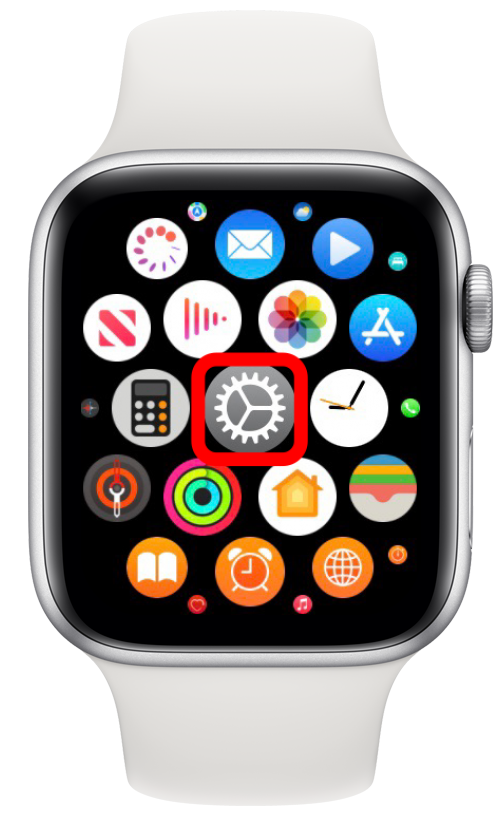
- Kaydırmak için Digital Crown'u çevirin ve Mahremiyet.
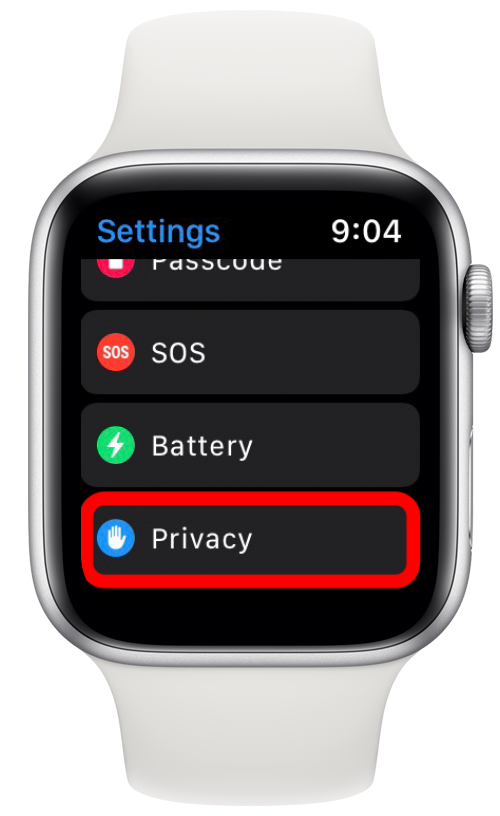
- Aşağı kaydırın ve dokunun Sağlık.
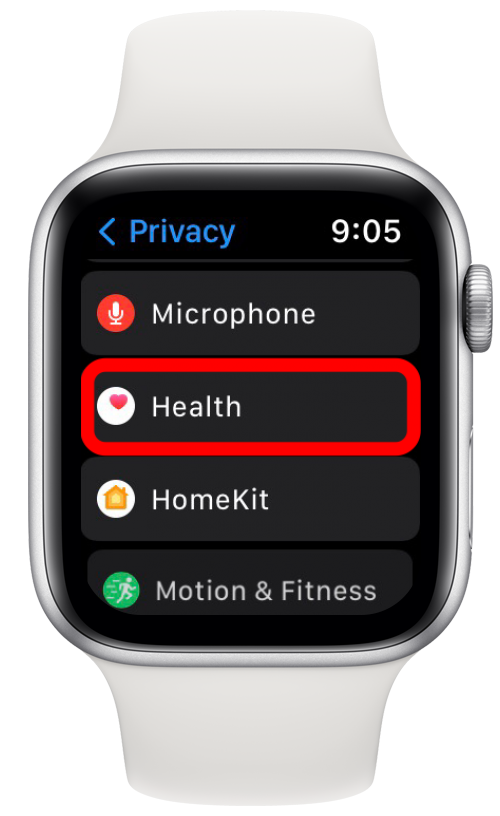
- Musluk Nabız.
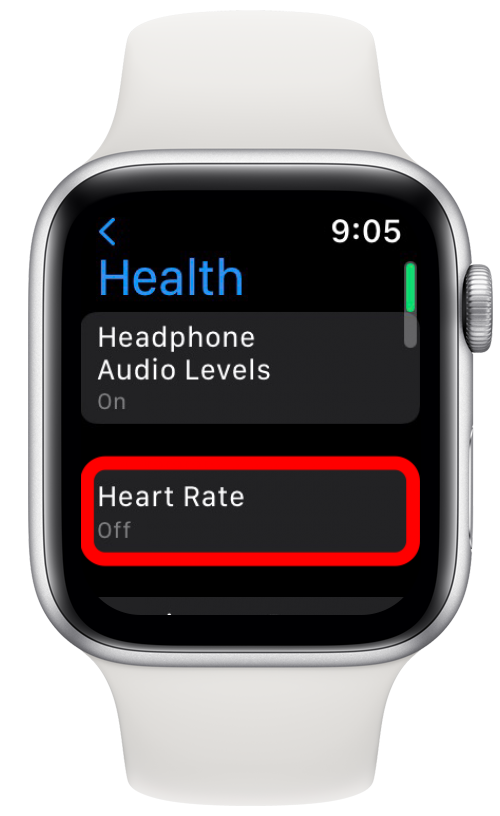
- öğesine dokunun. Nabız geçişi Kalp atış hızı izlemeyi etkinleştirmek için. (Etkinleştirildiğinde geçiş yeşildir.)
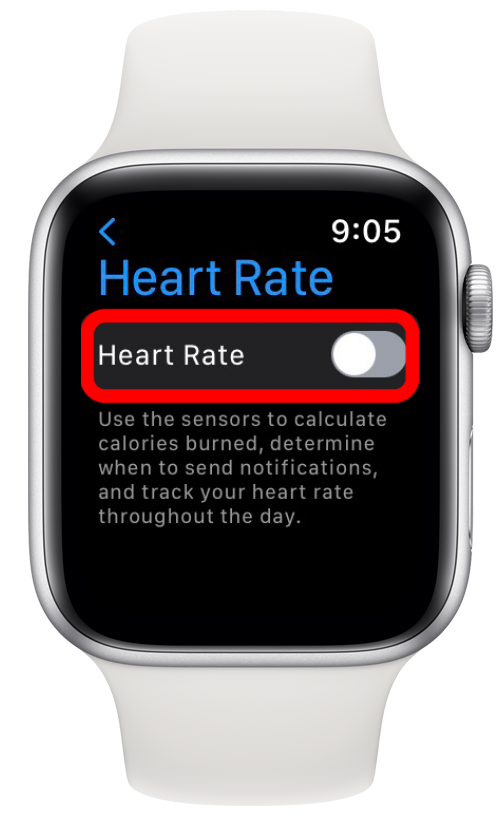
Kalp atış hızı izleme açıkken Apple Watch'ınız gün boyunca kalp atış hızınızı sürekli olarak kontrol eder. 7/24 kalp izleme istemiyorsanız, yukarıdaki adımları izlemeniz ve özelliği kapatmanız yeterlidir.
İlişkili: Apple Watch Güncellenmiyor mu? Hızlı Düzelt
Apple Watch'ta Kalp Atış Hızını Kontrol Etmek İçin Siri Nasıl Kullanılır?
Artık kalp atış hızı izlemeyi nasıl açıp kapatacağınızı bildiğinize göre, Apple Watch'ınızda Siri ile kalp atış hızınızı nasıl kontrol edeceğinizi gözden geçirelim. Siri'ye erişmenin en kolay yolu, Apple Watch'ınızda Hey Siri'yi etkinleştirin. Bu şekilde, "Hey Siri" dediğinizde Siri etkinleştirilir ve isteklere yanıt verilir. Apple Watch'ınızda kalp atış hızınızı kontrol etmek için:
- Söylemek, Hey Siri, kalp atış hızım nedir?
- Hey Siri'yi etkinleştirmediyseniz, tuşuna basıp basılı da tutabilirsiniz. Dijital Taç Siri arayüzü görünene kadar Sonra söyle, kalp atış hızım nedir?
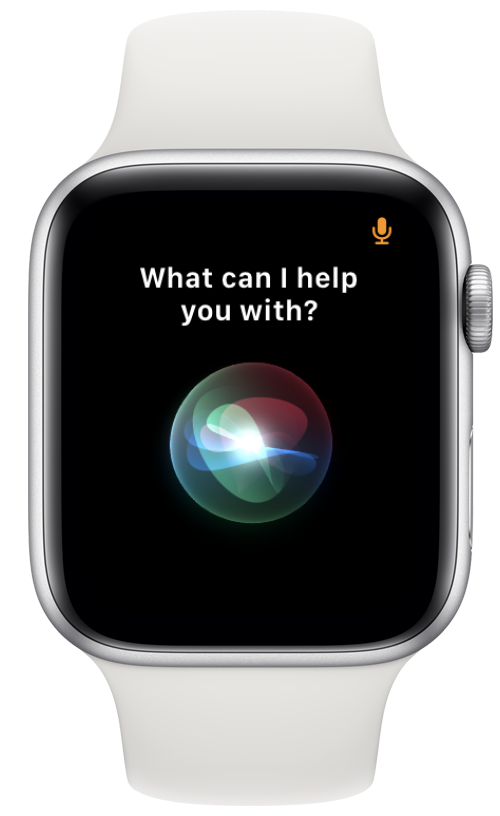
- Siri açılacak Nabız uygulaması ve kalp atış hızınızı ölçmeye başlayın.
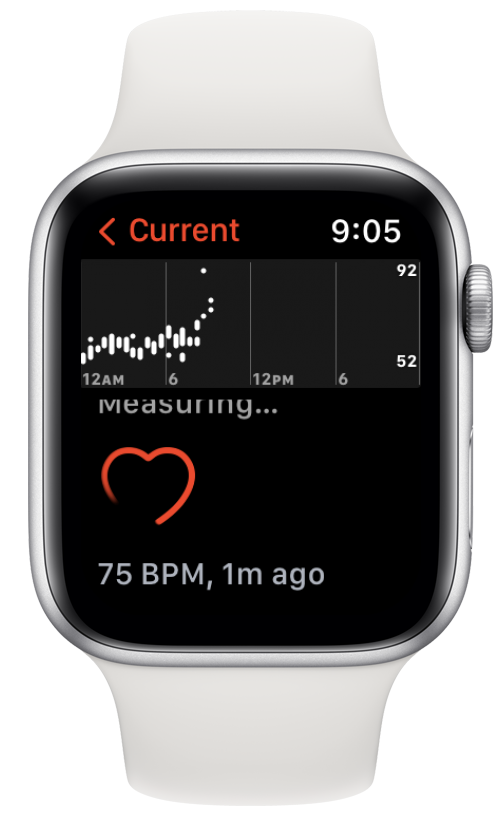
Apple Watch'ta Kalp Atış Hızını Manuel Olarak Kontrol Etme
Kalabalık veya sessiz bir bölgedeyseniz ve Siri'yi kullanmaktan kaçınmak istiyorsanız, kalp atış hızınızı manuel olarak da kontrol edebilirsiniz. Apple Watch'ınızda kalp atış hızınızı kontrol etmek için aşağıdaki adımları izleyin.
- basın Dijital Taç Ana Ekranı getirmek için
- öğesine dokunun. Nabız uygulaması.

- Musluk Akım kalp atış hızınızı gerçek zamanlı olarak görmek için.
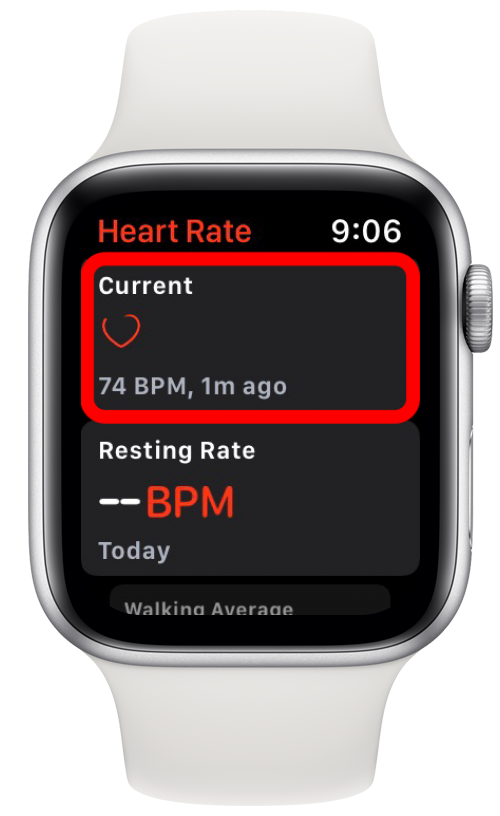
Artık Apple Watch için kalp atış hızı monitörünü nasıl kullanacağınızı bildiğinize göre, istediğiniz zaman kalp atış hızınızı kolayca kontrol edebilirsiniz. Apple Watch'unuz gün boyunca kalp atış hızınızı izlerken olağandışı kalp ritimleri, düşük kalp atış hızı veya yüksek kalp atış hızı algılarsa size bir bildirim gönderir. Şimdi bu kullanışlı özelliğe erişmek her zamankinden daha kolay!
Yazar Ayrıntıları

Yazar Ayrıntıları
Rhett Intriago tutkulu bir yazar ve Apple meraklısıdır. iPhone Life makaleleri yazmadığı zamanlarda, boş zamanlarını arkadaşlarıyla oyun oynayarak, karısıyla anime izleyerek veya üç kedisiyle oynayarak geçirmeyi tercih ediyor.